لا يمكن حذف التطبيقات على iPhone؟ 8 إصلاحات للمحاولة

يؤدي تثبيت التطبيقات باستمرار على جهاز iPhone الخاص بك إلى حدوث فوضى في الشاشة الرئيسية ويستهلك مساحة التخزين الداخلية المحدودة للجهاز. أفضل طريقة لمكافحة ذلك هي الاستمرار في عمليات التنظيف المنتظمة.
ولكن ماذا لو لم تتمكن من حذف التطبيقات من iPhone؟ أو ماذا لو استمر التطبيق في الظهور، حتى لو كنت متأكدًا من أنك قمت بإزالته؟
إذا وجدت أنه من المستحيل حذف التطبيقات على iPhone، فتابع طريقك من خلال قائمة نصائح واقتراحات استكشاف الأخطاء وإصلاحها أدناه، ومن المفترض أن تكون قادرًا على إصلاح ذلك.
1. لا يمكنك إزالة جميع التطبيقات المثبتة مسبقًا
يتيح لك برنامج نظام iPhone — iOS — حذف أي تطبيق تابع لجهة خارجية من iPhone وقتما تشاء. لكنها لا توفر نفس المستوى من المرونة الذي توفره تطبيقات الأسهم الخاصة بها. يمكنك إزالة معظمها (مثل البريد والتقويمات والملاحظات)، ولكن ليس تلك التي يعتبرها iOS ضرورية، مثل Safari والكاميرا والساعة وما إلى ذلك.
إذا لم تتمكن من طرح حذف التطبيق خيار لتطبيق معين مثبت مسبقًا فقط، فمن المحتمل أنك لا تستطيع حذفه من جهاز iPhone الخاص بك.
2. تحقق من مكتبة التطبيقات
بدءًا من iOS 14، لديك خيار الوصول إلى التطبيقات عبر مساحة منفصلة تسمى مكتبة التطبيقات. إذا كنت لا تزال ترى أحد التطبيقات ضمن نتائج بحث جهاز iPhone الخاص بك على الرغم من حذفه، فمن المحتمل أنك قمت بإخفائه من الشاشة الرئيسية عن طريق الخطأ.
لحذف التطبيق بالكامل، أظهر مكتبة التطبيقات عن طريق التمرير إلى اليسار من صفحة الشاشة الرئيسية النهائية. ثم حدد موقع التطبيق واضغط عليه لفترة طويلة في الفئة ذات الصلة، ثم انقر فوق حذف التطبيق. قم بالتأكيد عن طريق النقر يمسح.
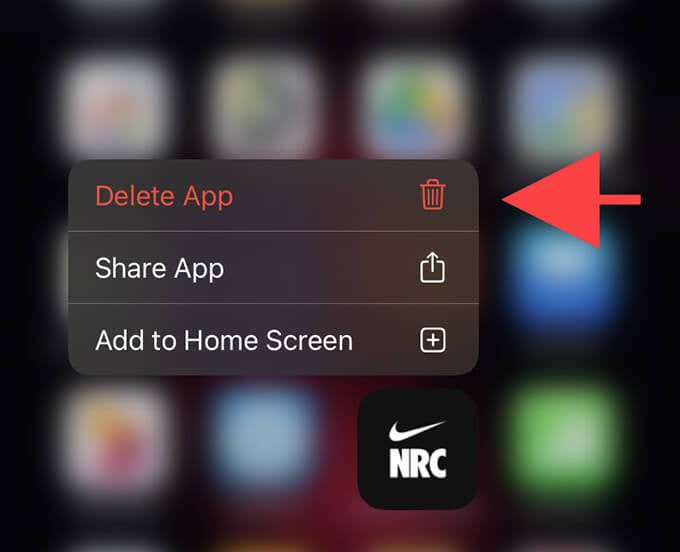
من الآن فصاعدًا، الطريقة الصحيحة لإزالة أحد التطبيقات عبر الشاشة الرئيسية هي الضغط لفترة طويلة وتحديده إزالة التطبيق > حذف التطبيق. إذا اخترت إزالة التطبيق > إزالة من الشاشة الرئيسية، ستقوم فقط بإخفاء التطبيق.
3. أعد تشغيل جهاز iPhone الخاص بك
إذا لم تتمكن من إظهار القائمة السياقية التي يتم الضغط عليها لفترة طويلة لحذف أحد التطبيقات من جهاز iPhone الخاص بك، فمن المحتمل أنك تتعامل مع خلل بسيط في برنامج نظام iPhone. وينطبق الشيء نفسه إذا لم يحدث شيء بعد النقر إزالة التطبيق > حذف التطبيق. لإصلاح ذلك، يجب عليك إعادة تشغيل جهاز iPhone الخاص بك.
ابدأ بفتح إعدادات برنامج. ثم اضغط عام > اغلق واسحب قوة أيقونة إلى اليمين.
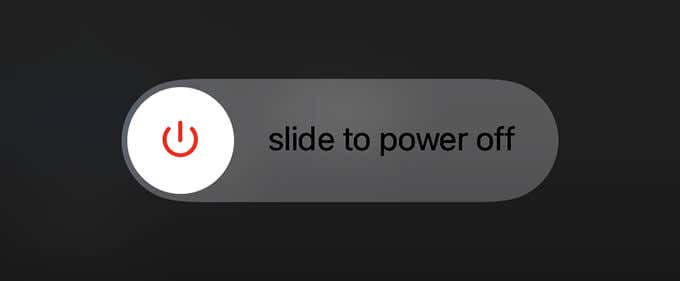
اتبع بالضغط باستمرار على الجهاز جانب زر لإعادة تشغيل جهاز iPhone الخاص بك. حاول حذف التطبيق بعد ذلك.
4. تحقق من قيود وقت الشاشة
إذا كنت لا ترى حذف التطبيق خيار أي تطبيق على جهاز iPhone الخاص بك، وهذا عادةً ما يكون نتيجة للقيود التي يفرضها Screen Time.
للتحقق مما إذا كان هذا هو الحال، انتقل إلى إعدادات > وقت الشاشة > قيود المحتوى والخصوصية > مشتريات iTunes وApp Store > حذف التطبيقات.
لو لا تسمح هو الإعداد النشط، قم بتغيير ذلك إلى يسمح. من المفترض أن تكون قادرًا بعد ذلك على حذف التطبيقات الموجودة على جهاز iPhone الخاص بك دون مشاكل.
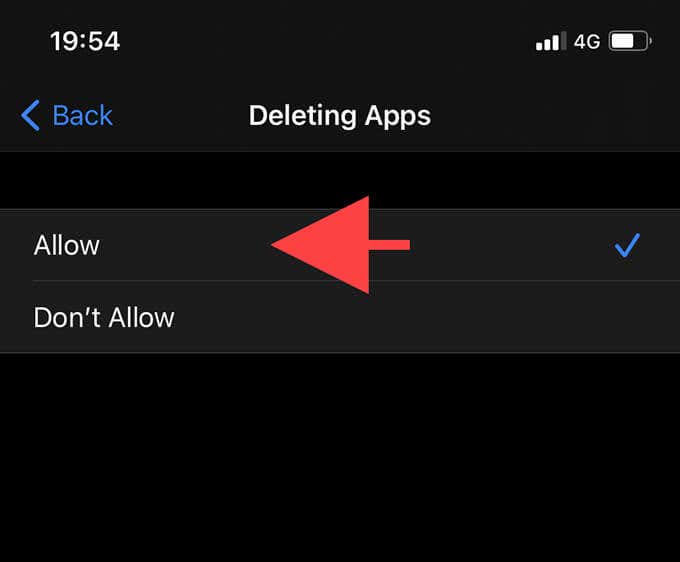
ملحوظة: إذا طالبك جهاز iPhone الخاص بك برمز مرور Screen Time، فيجب عليك إدخاله قبل أن تتمكن من تعديل أي قيود. إذا لم تتمكن من تذكره، فانتقل إلى صفحة “مدة استخدام الجهاز” الرئيسية وانقر فوق تغيير رمز مرور وقت الشاشة > هل نسيت رمز المرور؟ لإعادة تعيينه باستخدام بيانات اعتماد معرف Apple الخاص بك.
5. انخفاض حساسية اللمس ثلاثي الأبعاد
إذا كنت تستخدم جهاز iPhone يعمل باللمس ثلاثي الأبعاد (مثل iPhone X) يعمل بنظام التشغيل iOS 12 أو أقدم، فيجب عليك تحريك الشاشة الرئيسية قبل أن تتمكن من حذف التطبيقات.
إذا لم تتمكن من تحريك التطبيقات ولكن بدلاً من ذلك عرض القائمة السياقية للتطبيق، فحاول الضغط على الرموز برفق. إذا لم يساعد ذلك، فانتقل إلى إعدادات > إمكانية الوصول > 3D اللمس والتبديل 3D اللمس حساسية ل واسطة أو حازم. من المفترض أن يؤدي ذلك إلى تقليل حساسية الشاشة تجاه 3D Touch ويسمح لك بهزهز التطبيقات مرة أخرى.
6. احذف عبر الإعدادات
إذا كنت لا تزال تواجه مشكلة في حذف التطبيقات على جهاز iPhone الخاص بك عبر الشاشة الرئيسية، فيجب عليك محاولة القيام بذلك عبر تطبيق الإعدادات بدلاً من ذلك. اذهب إلى إعدادات > عام > تخزين الايفون. ثم حدد التطبيق الذي تريد إزالته وانقر فوق حذف التطبيق.
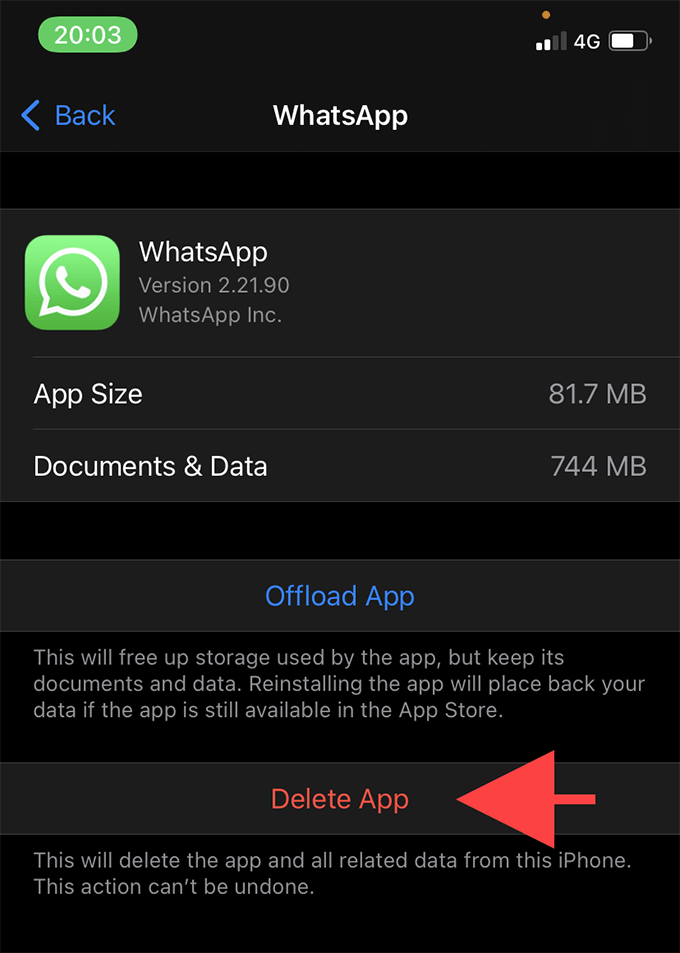
بدلاً من حذف أحد التطبيقات، يمكنك أيضًا اختيار إلغاء تحميله عن طريق تحديد تفريغ التطبيق خيار. وهذا يحافظ على سلامة أي مستندات أو بيانات متعلقة بالتطبيق. يمكنك بعد ذلك اختيار إعادة تنزيل التطبيق لاحقًا والمتابعة من حيث توقفت.
7. تحديث نظام iOS
إذا كنت تستخدم إصدارًا قديمًا من نظام التشغيل iOS، فقد تمنعك الأخطاء ومواطن الخلل من حذف التطبيقات. إذا لم تساعدك إعادة تشغيل جهاز iPhone الخاص بك، فحاول تحديث برنامج النظام. للقيام بذلك، توجه إلى إعدادات > عام > تحديث النظام.
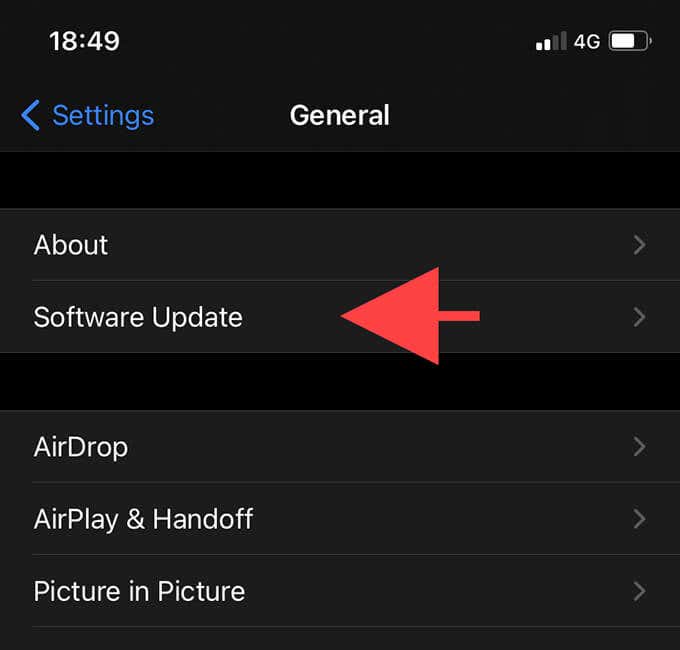 8. تحقق من ملفات تعريف التكوين
8. تحقق من ملفات تعريف التكوين
إذا كنت تستخدم جهاز iPhone صادرًا عن مدرستك أو مكان عملك، فمن المحتمل أن يكون مقيدًا بملف تعريف التكوين. يمكن أن يمنعك ذلك من حذف التطبيقات الموجودة على iPhone.
للتأكيد اذهب الى إعدادات > عام > الملفات الشخصية وإدارة الأجهزة. إذا رأيت ملفًا شخصيًا مدرجًا، فانقر عليه لعرض تفاصيل إضافية.
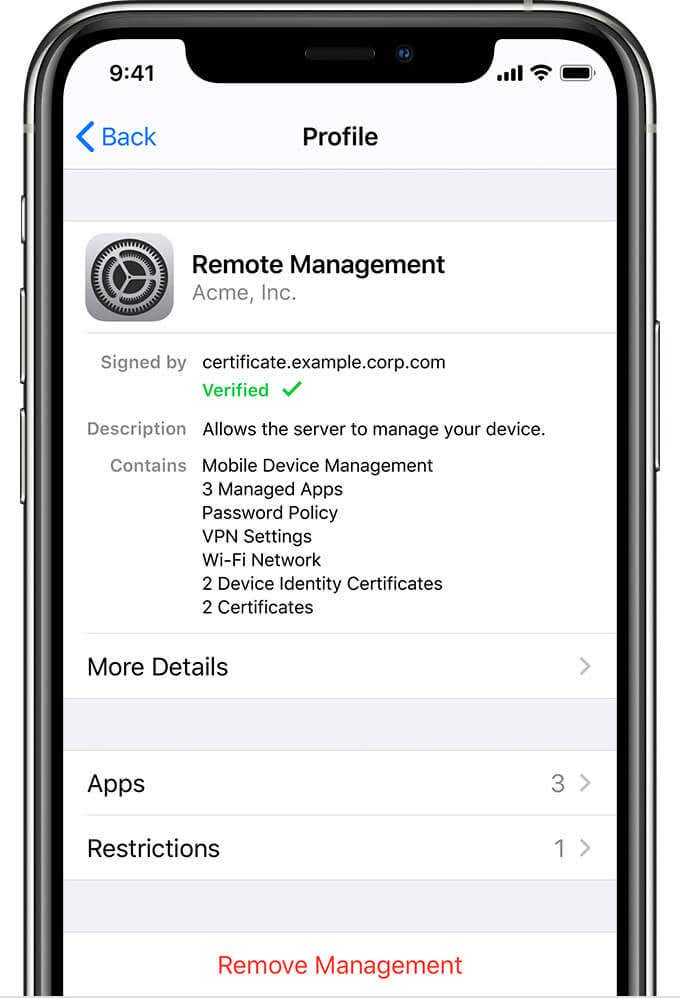 أبقِ الأمور تحت السيطرة
أبقِ الأمور تحت السيطرة
يمتلئ متجر التطبيقات بآلاف التطبيقات – ومعظمها مجانية – مما يجعل من السهل جدًا ملء جهاز iPhone الخاص بك بجميع أنواع التطبيقات غير المرغوب فيها. إذا كنت تواجه مشكلة في حذفها، فمن المفترض أن تساعدك الإصلاحات المذكورة أعلاه في التعامل مع أي مشكلات أو قيود متعلقة بالبرامج قد تعترض طريقك.
إذا كنت تواجه صعوبة في التخزين على الرغم من حذف الكثير من التطبيقات، فإليك كيفية تحرير المزيد من المساحة عن طريق تقليل مساحة التخزين “الأخرى” لجهاز iPhone الخاص بك.



